随着科技的不断发展,手机已经成为人们生活中不可或缺的一部分,而小米手机作为市场上备受欢迎的手机品牌之一,其功能和性能一直备受关注。在小米手机中,使用U盘是许多用户常常遇到的需求之一。小米手机如何使用OTG连接U盘呢?OTG(On-The-Go)技术可以使手机变成一个主机设备,从而实现与其他USB设备的连接和数据传输。通过简单的操作,用户可以轻松地将U盘与小米手机相连接,并进行数据传输。下面我们将一一介绍小米手机U盘如何弹出以及OTG连接U盘的使用方法,让大家更好地掌握这些技巧。
小米手机如何使用OTG连接U盘
具体方法:
1.解锁手机进入手机系统,点击“设置”,在打开的“设置”界面中,选择“更多设置”。
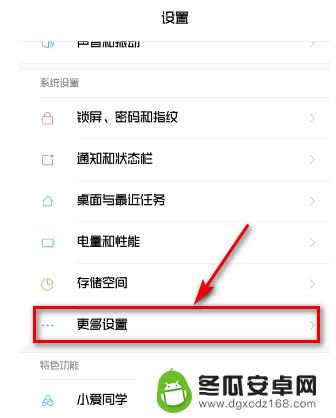
2.点击“更多设置”,在打开的界面中。找到OTG项,默认状态是关闭状态,不开启手机连接到U盘,也无法识别。点击“OTG”打开OTG设置界面。
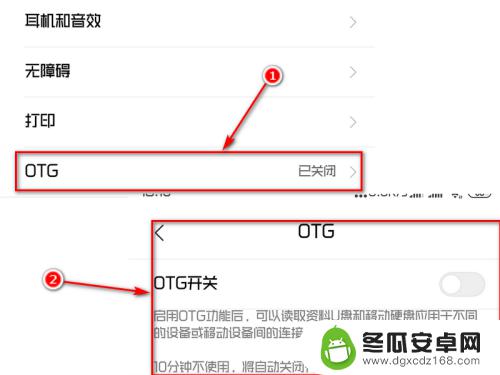
3.在OTG设置界面中,点击右边按钮由灰色变成蓝色,开启手机OTG功能。
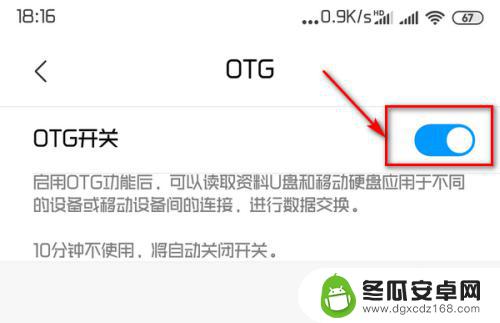
4.将U盘连接到手机后,打开手机“文件管理”。在“文件管理”界面下方可以看到一项“USB设备”。
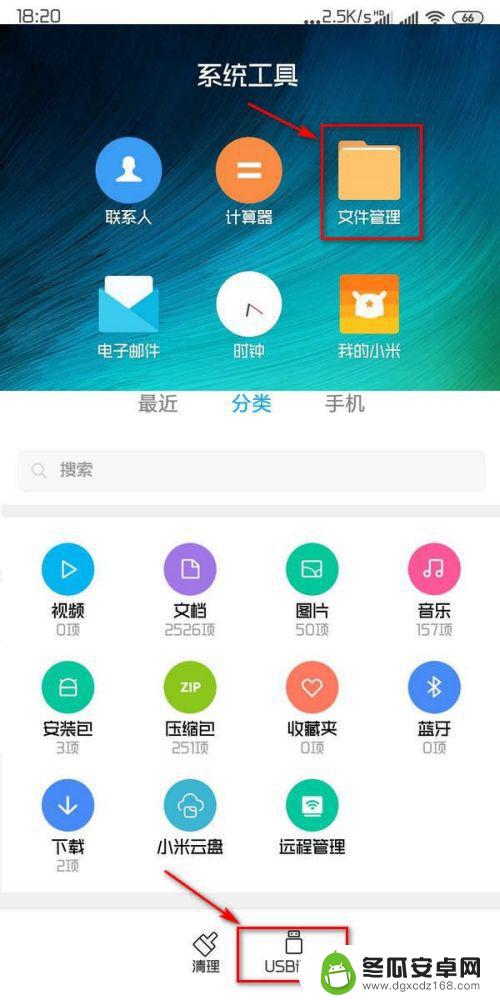
5.点击“USB设备”打U盘中的内容。可对U盘中的文件删除或新增,也可查看U盘中的图片。但是不能打开文件,需要选择复制到手机上才可以打开文件(如excel等表)
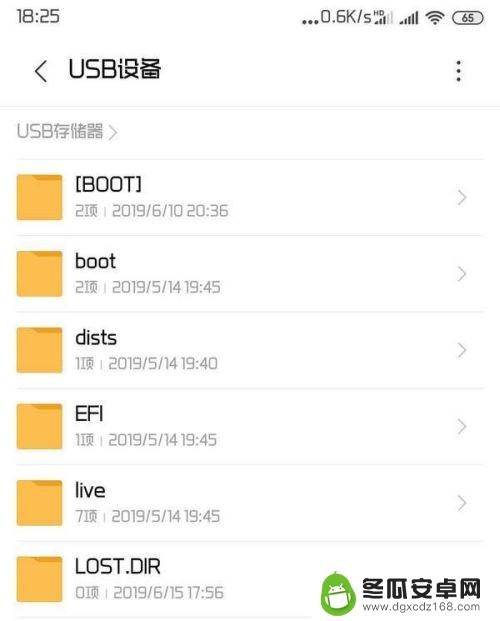
6.从手机顶部轻触下滑,可看到SIM U 盘项 单击右边 弹出 ,退出U盘。
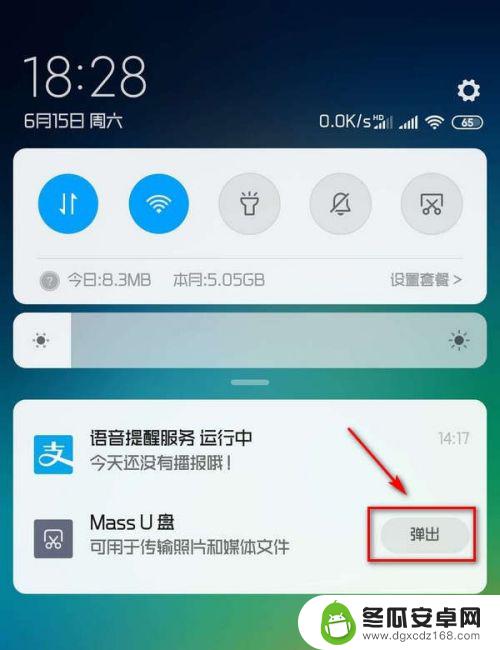
以上就是小米手机u盘如何弹出的全部内容,如果你遇到这种情况,只需按照以上操作进行解决,非常简单快速。










